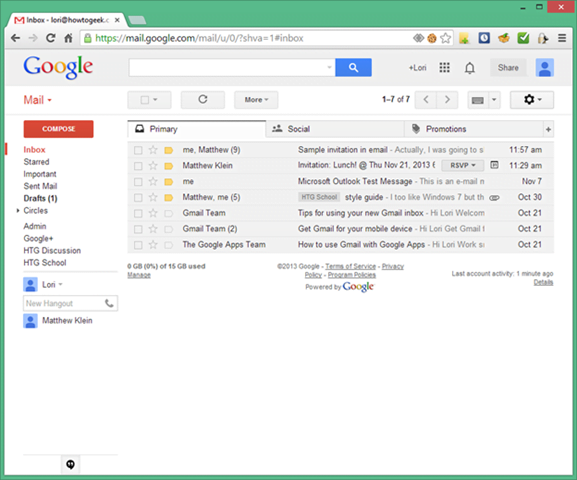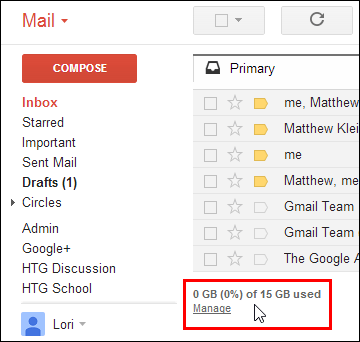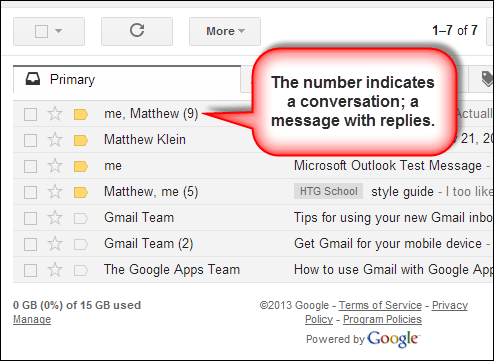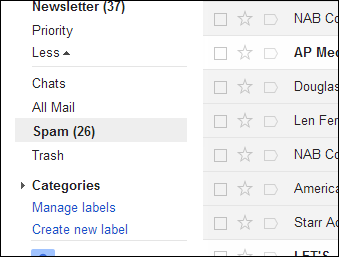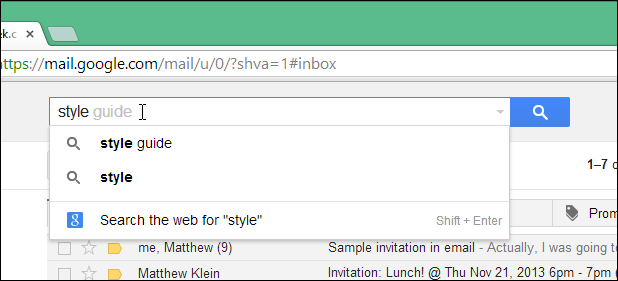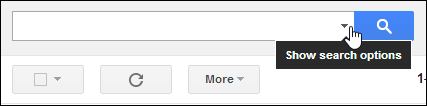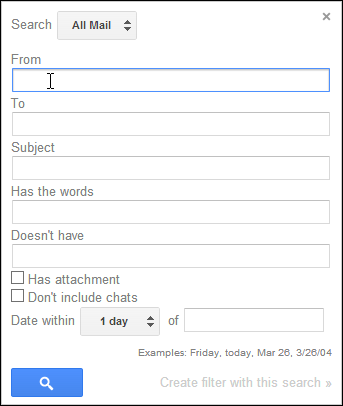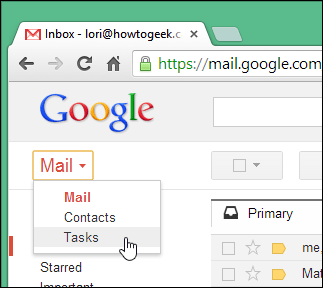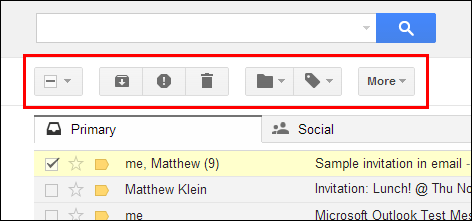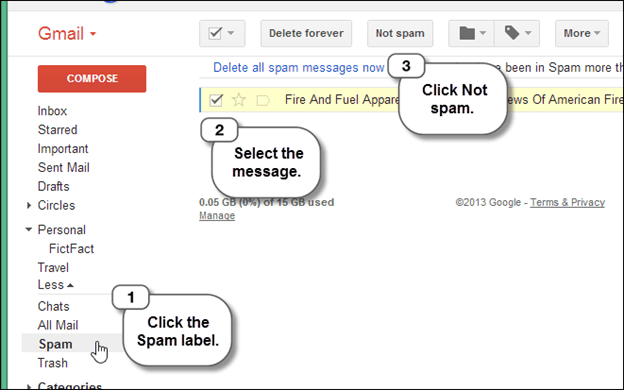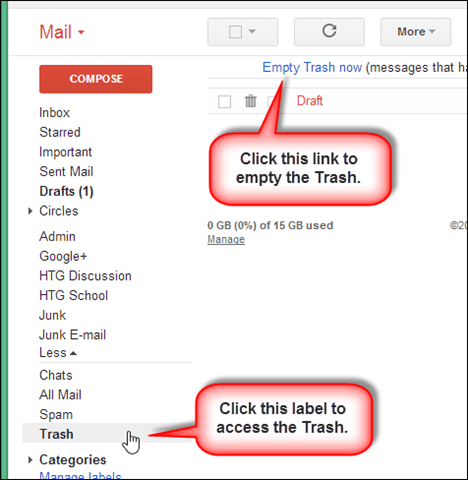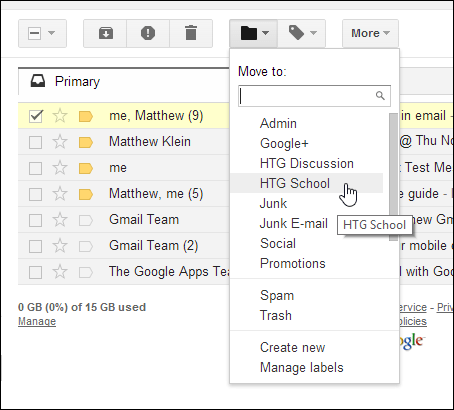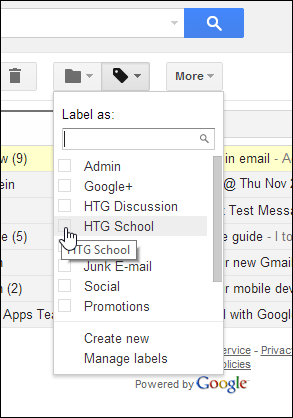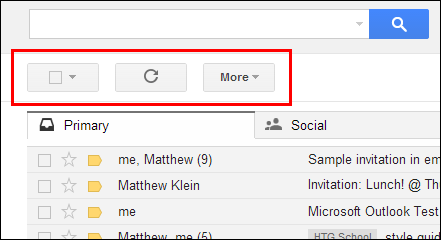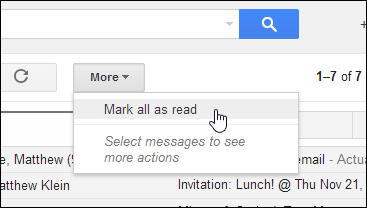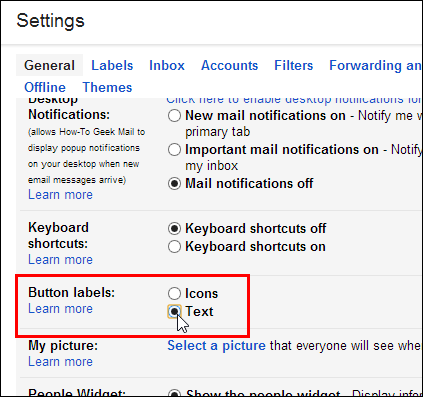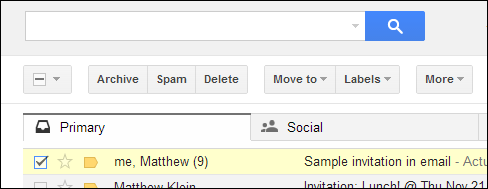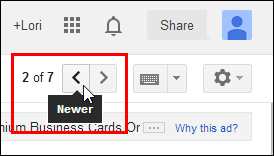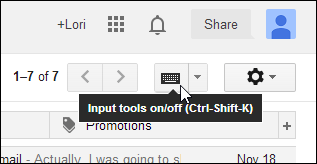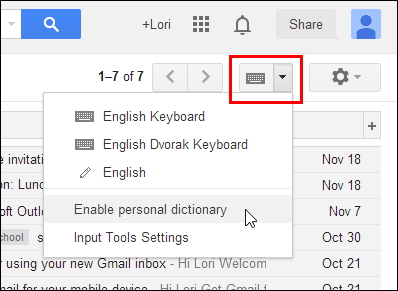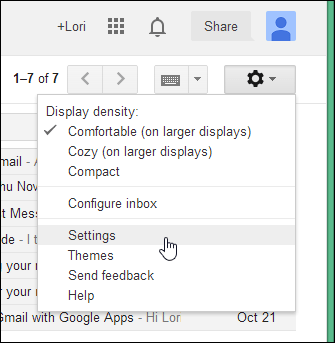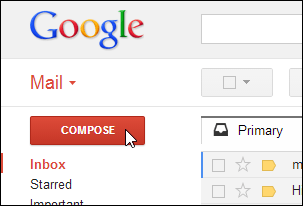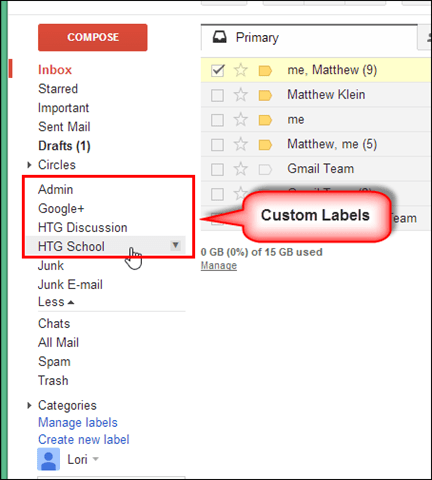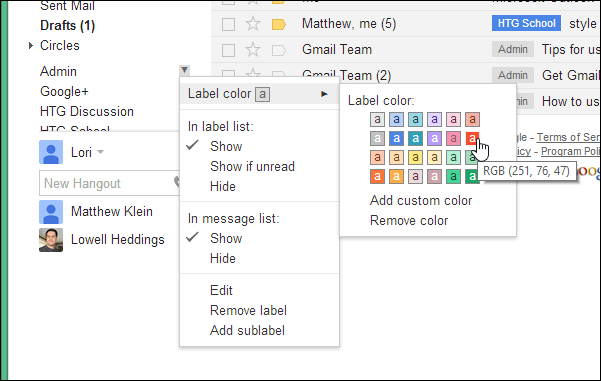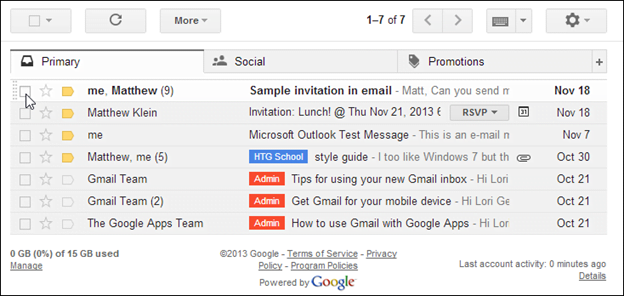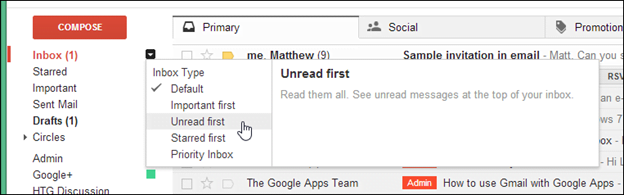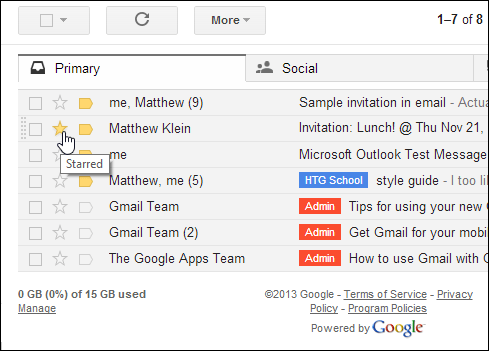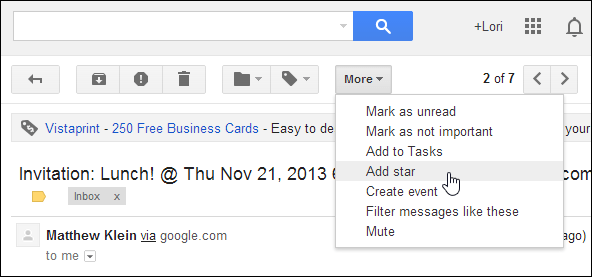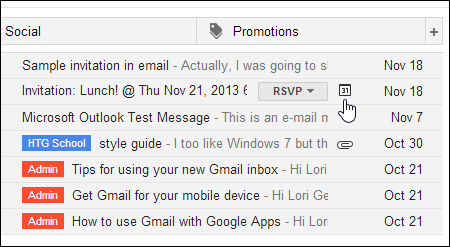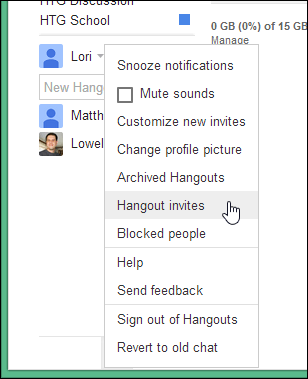Dës Serie zielt Iech ze hëllefen déi wichteg an nëtzlech Features vu Gmail a Google ze beherrschen a seng einfach awer intelligent Interface. Um Enn vun dëse Lektioune wäerte mir Iech vun engem Ufänger Benotzer op e professionnelle Benotzer huelen.
Gmail war eng vun den éischten webbaséierten E-Mail Produkter fir Gigabyte vun der initialer Späichere ze bidden, déi vill aner populär Webmail Servicer zu där Zäit besser gemaach hunn, déi normalerweis 2-4MB ubidden. Mat der Zäit huet Google weider d'Späichere erhéicht, a si bidden elo 15GB initial Späichere wann Dir Iech fir en neie Kont umellt!
Google huet och mat der Traditioun gebrach andeems en Interface agefouert gouf, deen Messagen an Threads organiséiert, a wann Dir dës Themen nach ëmmer an eenzel Messagen opdeele kënnt (mir schwätzen doriwwer méi spéit), gouf se direkt fir eng méi propper Inbox gemaach.
Och Gmail brécht en neie Buedem andeems se al Schoulmappen komplett läschen. Alternativ kënnen d'Benotzer elo Labels uwenden, sou dacks wéi se brauchen, sou datt se hir Messagen filteren ouni se an en Dossier ze späicheren. Och wann d'Etiketten déi selwecht Saach maache wéi Classeure, a Wierklechkeet si se vill méi divers wéi mir spéider an der Lektioun 3 erausfannen.
Firwat sollt Dir Gmail benotzen?
Loosst eis e bëssen iwwer déi bescht Gmail Features schwätzen a firwat, wann Dir Gmail net scho benotzt, Dir kéint iwwerleeën unzefänken.
Gmail spuert vill Späichere
Gmail bitt iwwer 15GB gratis Späichere, sou datt Dir all Är Messagen fir zukünfteg Referenz späichere kënnt. Notiz: Dës 15 GB gëtt mat Google Drive a Google+ Fotoen gedeelt.
Bescht vun allem, Google erhéicht ëmmer Äre Kontlagerung, sou datt Dir Iech keng Suerge maache musst iwwer de Raum ze lafen, a wann Dir et maacht, kënnt Dir ëmmer méi kafen!
Gespréicher an E -Maile sinn a Threads organiséiert
E -Maile gi automatesch gruppéiert no der Sujetlinn. Wann Dir eng Äntwert op eng Noriicht kritt, ginn all relevant vergaange Messagen an engem zesummeklappbare vertikale Fuedem ugewisen, sou datt et einfach ass dat ganzt Gespréich ze gesinn an ze iwwerpréiwen wat virdru diskutéiert gouf.
Mir diskutéieren déi exakt Vue vum Gespréich, spéider an der Lektioun 2.
Malware Features a Comprehensive Scan
Gmail aktualiséiert konstant seng Anti-Malware an Anti-Virus Scanner fir Iech de leschte méigleche Schutz ze ginn.
Datei Uschlëss ginn op Google Server gespäichert, awer wann Malware oder Virussen Zougang zu hinnen an enger Noriicht kréien, gëtt Gmail eng Warnung ugewisen an déi beleidegend Noriicht direkt a Quarantän setzen.
Dir kënnt d'Virfilterung net ausschalten, an et verhënnert datt Dir eng ausführbar (.exe) Datei als Unhang schéckt. Wann Dir wierklech eppes wéi .exe Datei schéckt. Als éischt musst Dir se an e Container wéi eng .zip oder .rar Datei leeën.
Exzellent Spamfilter
Gmail huet e puer exzellente Spamfilteren, mat sporadesche Messagen déi heiansdo kommen, awer meeschtens gesitt Dir wahrscheinlech keng Messagen déi Dir net wëllt gesinn.
Gmail an engem Browser
Mir wëllen mat engem Tour vun de Gmail Interfaces ufänken, op déi Dir stousst. Mir fänke mam Webbrowser un, mat deem déi meescht Gmail Benotzer direkt vertraut sinn. Dir kënnt Zougang zu Gmail an all Webbrowser kréien, awer, Ticket Net recommandéiert se ze benotzen Google Sexualmoral Dëst ass de Browser dee mir an dëser Serie benotzen.
An der Lektioun 2 wäerte mir weider op d'Android Handy App fokusséieren.
Fannt Messagen séier an einfach mat der Sichbox
Dir kënnt séier E -Maile benotze mat de Fäegkeete vu Google Sich, gekoppelt mat Ärem Gmail Kont erlaabt Iech direkt Resultater ze kréien. Gitt einfach Är Sichkriterien am Sichfeld a klickt op de bloe Knäppchen oder dréckt Enter.
Fortgeschratt Sichbetreiber sinn Ufro Wierder oder Coden déi Iech hëllefen Är Sich ze verfeineren. Si implementéieren speziell Aktiounen déi Iech erlaabt séier a liicht ze verfollegen wat Dir sicht (kuckt Säit Fortgeschratt Sich Hëllef Vun Google fir eng Lëscht vun den nëtzlechsten Faktoren).
Fir méi Sichoptiounen, klickt op de Pfeil an der Sichbox.
Et fällt en Dialog erof deen Iech erlaabt no E -Mailen ze sichen baséiert op From, To, Subject, Message Inhalt, Uschlëss, a méi.
Zougang zu anere Gmail Features mat der Mailing Lëscht
Klickt op de Mailmenü fir Zougang zu anere Gmail Funktiounen wéi Google Kontakter a Google Aufgaben.
Maacht allgemeng Handlungen op Äre Messagen mat Handlungsknäpper
Aktiounsknäpper loossen Iech op Är Messagen handelen. Zum Beispill kënnt Dir d'Knäpper benotzen fir eng oder méi Messagen als Spam ze markéieren, ze läschen oder ze markéieren. Aktiounsknäpper sinn ënner der Sichbox an iwwer Äre Messagen.
E puer Knäpper wéi Archiv, Report Spam a Labels sinn nëmme verfügbar wann Dir eng oder méi Messagen auswielt oder e Message opmaacht.
De Mark Knäppchen erlaabt Iech séier all Är Messagen ze wielen oder ze markéieren, all gelies oder net gelies Messagen, all gestierzt oder net gestiermt Messagen. Klickt op de Pfeil op de Knäppchen Wielt fir Zougang zu de verschiddenen Optiounen fir Är Messagen ze wielen.
Fir séier all Är Messagen auswielen, tippt op déi eidel Kontrollkëscht op de Select Knäppchen. Wann d'Këscht op de Select Button e Scheckzeechen huet, ginn all Är Messagen ausgewielt. Klickt op d'Këscht op de Knäppchen Wielt wann et e Scheckzeechen huet, deselektéiert séier all Är Messagen.
Den Archiv Knäppchen erlaabt Iech Messagen aus Ärer Inbox ze läschen, awer se an Ärem Gmail Kont fir spéider Referenz ze halen. Dir kënnt denken un d'Archivéiere wéi eng wichteg Datei op Ärem Schreif an de Schreifkabinett ze plënneren amplaz vum Dreck.
Wann Dir Messagen kritt, déi als Spam ausgesinn, benotzt de Report Spam Knäppchen fir et bei Google ze mellen. Och wann d'Spamfilter vu Gmail ganz gutt funktionnéieren, si se net perfekt a falsch Messagen kommen heiansdo an. Dës Feature hëlleft hinnen d'Filtréiere vu Spam an ongewollte Messagen ze verbesseren. Fir eng Noriicht als Spam ze mellen, wielt d'Kontrollkëscht niewent dem Message an der Inbox oder öffnet de Message, klickt dann op de Report Spam Knäppchen op der Toolbar.
Wann Dir (oder Google) e Message als Spam per Fehler markéiert, kënnt Dir se zréckhuelen. Klickt einfach op de "Spam" Label an der Lëscht vun Etiketten lénks. Wielt de Message deen net Spam ass a klickt op de "Net Spam" Knäppchen op der Toolbar.
Denkt drun datt wat méi Spam Dir mellt, wat besser Google gëtt fir dëse Spam ze filteren.
Benotzt de Läschen Knäppchen fir d'Messagen an den Dreck ze plënneren. Messagen am Dreck ginn no 30 Deeg automatesch geläscht. Wann d'Botschaft permanent aus dem Dreck geläscht gëtt, kann se net erholl ginn.
Fir e Message ze "läschen", réckelt d'Botschaft, an zitt se an "Inbox" oder en aneren Label. Dir kënnt all Messagen am Dreck manuell läschen andeems Dir op den Eidel Müll Elo Link uewen am Menü klickt.
Gmail erlaabt Iech verschidde Messagen an engem Fuedem ze läschen. Mir diskutéiere méi iwwer dëst an enger spéider Sektioun.
De Move To Button huet Zougang zu engem Menü ganz ähnlech wéi de Kategorien Knäppchen hei ënnendrënner. Wéi och ëmmer, wann eng oder méi Messagen ausgewielt ginn, tippt op Move To a wielt dann e Label aus dem Move To Menu. Déi gewielte Noriicht oder Messagen ginn ausserhalb vun der Inbox op dëse Label geplënnert, sou wéi en Dossier.
De Knäppchen "Kategorien" erlaabt Iech Är Messagen a Kategorien ze organiséieren. Si sinn ähnlech wéi Classeure, awer se addéieren eng extra Feature déi net mat Classeure verfügbar ass: Dir kënnt méi wéi ee Label an e Message derbäisetzen.
Fir e Label an eng Noriicht ze addéieren, wielt de Message, klickt op de "Kategorien" Knäppchen, a wielt e Label aus der Lëscht. D'Lëscht mécht net zou nodeems d'Selektioun gemaach ass, sou datt Dir méi einfach wéi ee Label op de Message uwende kënnt.
Dir kënnt nëmmen d'Etikette gesinn, déi Dir op Messagen uwennt. Also, Dir kënnt de Message mat all Etikett markéieren deen Dir wëllt, sou wéi 'Méi spéit liesen', an de Sender vun der Noriicht wäert et ni wëssen.
Maacht Handlung op all Messagen oder préift séier E -Mail
Wann Dir keng Noriicht gewielt hutt oder opmaacht, ginn et nëmmen dräi Aktiounsknäpper verfügbar: Wielt, Erfrëschen a Méi.
De Select Button (mat enger eidel Scheckbox) bitt déiselwecht Optiounen wéi wann een oder méi Messagen ausgewielt ginn oder wann de Message op ass.
Benotzt den Update Knäppchen (mam kreesfërmege Pfeil) fir no enger neier E -Mail ze kucken.
Wa keng Messagen ausgewielt oder opgemaach ginn, erlaabt de Méi Knäppchen Iech all Messagen als nëmme liesen ze markéieren.
Weist Text op Knäppercher anstatt Biller
Wann Dir léiwer Text anstatt Symboler op den Action Buttons hutt, kënnt Dir eng vun den Astellunge änneren fir dat gemaach ze kréien.
Klickt op de "Settings" Gangknop a wielt "Settings" aus dem Dropdown-Menü. Scroll down to the Button Labels section and select the Text option.
Scrollt bis ënnen op d'Säit a klickt op Ännerunge späicheren. All Aktiounsknäpper, ausser dem Select Knäppchen, änneren fir den Text anstatt Symboler ze weisen.
Beweegt séier duerch Är Messagen mat den neien an eelere Knäppercher
Wann Dir vill E -Mailen an Ärer Inbox hutt, kënnt Dir déi Neier an Eeler Knäpper benotzen fir duerch Är Messagen ze zyklen. Dës Knäppercher sinn nëmme aktiv wann Dir e Message opmaacht.
Kommunizéiert international mam Input Tools Knäppchen
Gmail bitt verschidde verschidde Standardtastaturen an IMEs (Input Method Editoren) déi Dir musst ausschalten fir se ze benotzen, erlaabt Iech a verschiddene Sproochen ze kommunizéieren mat verschiddene Tastaturlayouten fir d'international Kommunikatioun ze verbesseren. IMEs erlaabt Iech eng laténgesch Alphabet Tastatur ze benotzen fir Tastekombinatiounen an Zeechen an enger anerer Sprooch ze konvertéieren.
Voice Input Tool erlaabt Iech phonetesch Sprooche mat englesche Buschtawen anzeginn, a si ginn an hirem korrekten Alphabet ugewisen.
En Handschrëft Input Tool ass verfügbar dat Iech erlaabt Wierder mat Ärer Maus oder Trackpad ze tippen.
Notiz: Stëmm Iwwersetzung ass anescht wéi Iwwersetzung. Wann Dir Transliteratioun benotzt, konvertéiert Dir nëmmen den Toun vu Wierder vun engem Alphabet an en anert, net d'Bedeitung.
Klickt op de Tastatur Knäppchen fir d'Input Tools op oder auszeschalten. Notéiert datt Dir och "Ctrl + Shift + K" dréckt fir dëst ze maachen.
Klickt op den Pfeil erof op der rietser Säit vum Tastatur Knäppchen weist Input Optiounen, sou wéi en anere Keyboard Layout auswielen, Personal Dictionary aktivéieren an Zougang zu Input Tools Settings.
An der Lektioun 10 diskutéiere mir déi verschidden Aarte vun Input Tools, weisen Iech wéi Dir Input Tools ausschalt a deaktivéiert, a wielt spezifesch Input Tools fir an der Lëscht verfügbar ze sinn.
Personnaliséiert Gmail mam Knäppchen Astellungen
Benotzt den Settings Cog Knäppchen fir eng Displaydensitéit Astellung ze wielen (d'Distanz tëscht Messagen an Objekter am Gmail), Zougang zu aneren Astellungen oder Themen, a kritt Gmail Hëllef.
Mir diskutéiere nëtzlech Gmail Astellungen an der Lektioun 3.
Schreift a schéckt E -Maile mam Compose Knäppchen
Benotzt de Compose Knäppchen an der ieweschter rechter Eck vum Gmail Heembildschierm fir nei E-Mail Noriichten ze schreiwen an ze schécken. Dir kënnt Text formatéieren, Biller derbäisetzen, Linken, a Befestegt Dateien. Mir weisen Iech all d'Baufeatures an der Lektioun 2.
Organiséiert Är Inbox mat Standard a personaliséiert Etiketten
Lénks vun der Inbox ass eng Lëscht mat Tags. Ähnlech wéi d'Lëscht verfügbar vum Kategorien Knäppchen, sou wéi de Bewäertungsknäppchen, et erlaabt Iech d'Messagen an Ärer Inbox a Kategorien ze organiséieren.
Gmail kënnt mat e puer Standard Etiketten an Dir kënnt personaliséiert Etiketten derbäi ginn. D'Zuel an de Klammern niewent dem Label weist d'Zuel vun net geliesene Messagen, déi mam Label verbonne sinn, un. Klickt op e Labellink fir all Messagen ze gesinn déi mam Label verbonne sinn.
Wann Dir eng Noriicht op e Label zitt, ass et wéi de Move To Knäppchen ze benotzen. De Message gouf op dëse Label geplënnert an aus der Inbox geläscht. Wéi och ëmmer, Dir kënnt och e Label vun der Lëscht op eng Noriicht zéien fir se mat deem Label ze associéieren. Dëst erlaabt Iech méi Etiketten an eng eenzeg Noriicht ze zéien, am Géigesaz zu Ordner.
Den All Mail Label ass Ären Archiv. Benotzt dëse Label fir ze hëllefen Onrou an Ärer Inbox ze reduzéieren. Beweegt Messagen déi Dir gelies hutt (awer wëllt net läschen) an Ärer Inbox op den All Mail Label fir d'Botschaft ze archivéieren. Messagen am All Mail Label ginn ni geläscht (ausser Dir läscht se) a si sinn ëmmer verfügbar andeems Dir op den All Mail Label Link klickt. Wann Dir d'Sichbox benotzt fir Messagen ze fannen, gi Messagen am All Mail Label an der Sich abegraff.
Dir kënnt och verschidde Faarwen fir Är Etiketten astellen fir séier Messagen op ee Bléck an Ärer Inbox ze fannen. Klickt op de Pfeil riets op der Etikett erlaabt Iech Zougang zu Optiounen fir dee Label ze kréien, sou wéi d'Faarf z'änneren. Benotzt dëse Menü fir de Label an der Etikettelëscht oder an der Noriichtenlëscht ze weisen oder ze verstoppen, fir e Label z'änneren oder ze läschen, oder en Ënnelabel op de Label ze addéieren.
Mir decken d'Nomenklatur laang an der Lektioun 3 of.
Liest an organiséiert Är Messagen an Ärer Inbox
Är Inbox weist all E -Mailen un déi Dir kritt hutt déi nach net op e Label gaang sinn oder archivéiert sinn. Par défaut hunn ongeliesene Messagen an der Inbox e wäisse Hannergrond a si fett ugewise wärend gelies Messagen e groen Hannergrond an e klengen Typ hunn.
Jiddereen huet säin eegene Wee fir E -Mail ze kucken an ze handelen. Gmail erlaabt Iech de Stil vun Ärer Inbox z'änneren. Klickt einfach op de Pfeil riets vum Inbox Label a wielt en anere Stil aus der Dropdown Lëscht.
Den aktuell gewielte Stil gëtt mat engem Scheck markéiert. All Stil gëtt riets am Menü beschriwwen wéi Dir Är Maus iwwer d'Optiounen beweegt.
Vun engem Stil an en anere wiesselen beaflosst d'Messagen an Ärer Inbox net, et ännert just d'Uerdnung an där d'Messagen opgezielt sinn.
Markéiert wichteg Messagen mat Stären
Benotzt d'Stäre an Ärer Inbox fir spezifesch Messagen als "wichteg" ze markéieren. Zum Beispill kënnt Dir Messagen staren op déi Dir spéider musst äntweren. Fir e Message ze staren, tippt einfach op de Stär lénks vum Numm vum Sender.
Wann de Message schonn op ass, kënnt Dir op de Méi Knäppchen klickt a wielt Add Star.
Dir kënnt aner Aarte vu Stären derbäi, sou wéi en Ausrufezeeche oder e Scheckzeechen andeems Dir d'Präferenz an den Astellunge upasst. Mir weisen Iech wéi Dir dëst an der Lektioun 4 maache kënnt.
Fannt einfach Messagen mat Uschlëss oder Kalennerinvitatiounen
Gmail informéiert Iech visuell wann e Message en Uschloss oder eng Invitatioun mat enger Ikon riets vun der Themalinn enthält.
Am Bild hei drënner hu mir eng Mëttesinvitatioun (Kalennerikon) an enger Noriicht, an en Uschloss (Pabeierclip Ikon) an enger anerer.
Bleift verbonne mat Hangouts
Google Hangouts erlaabt Iech Messagen, Fotoen ze schécken, a Videoanrufe mat Äre Frënn a Famill ze maachen. Et ass verfügbar a Gmail ënner der Lëscht vun Etiketten lénks.
Mir diskutéiere kuerz iwwer Hangouts méi spéit a Lektioun 8.
Course Iwwersiicht
Fir de Rescht vun dëser Serie fokusséiere mir op néng Haaptberäicher:
Lektioun 2: Mobil App a komponéiert Mail an Chats
Mir schléissen eisen Tour duerch d'Gmail Interface of andeems Dir op déi mobil App gitt. Da behandele mir wéi Dir E -Maile komponéiert abegraff Äntwerten a Forwarding. Endlech wäerte mir Iech d'Gespréichsvirstellung virstellen, wéi een se deaktivéiert, a wéi een eenzege Message aus dem Gespréich läscht.
Lektioun 3 - Verwalten a markéieren Entréeën Mail
An der Lektioun 3 gi mir iwwer Inbox Gestioun wéi wéi automatesch eng Inbox Noriicht kategoriséiert an Är Messagen mat verschiddene Inbox Stiler organiséieren. Als nächst gräife mir an d'Mailetiketten.
Lektioun 4 - Mail Filtere a Star System
D'Lektioun 4 fänkt mat enger Diskussioun un wéi ee klasséiert Mail filtert, abegraff wéi einfach existéierend Filteren op aner Gmail Konten importéiert an exportéiert ginn. Mir schléissen d'Lektioun of andeems Dir op Stäresystemer fokusséiert, wat Iech erlaabt verschidde E -Maile mat verschiddene faarwege Stären ze markéieren, sou datt et méi einfach gëtt Messagen ze fannen a gruppéieren.
Lektioun 5 - Uschlëss, Ënnerschrëften a Sécherheet
Wann Dir eng Ënnerschrëft um Enn vun all Message wëllt enthalen, fannt Dir eraus wéi Dir dat an der Lektioun Fënnef maache kënnt. Mir decken och kuerz d'Funktionalitéit vun Gmail Uschlëss of a schléissen d'Lektioun of andeems Dir Äert Passwuert ännert, zwee-Niveau Sécherheet derbäigesat, an e Backup vun Ären Donnéeën.
Lektioun 6 - Vakanz Invitatiounen an Äntwerten
An der Lektioun 6 decken mir Invitatiounen - wéi Dir se an Gmail Messagen fannt, äntwert an se enthält. Ofschléissend erkläre mir wéi d'Vakanzbeamten funktionnéieren a wéi se se effektiv benotze wann Dir vum Büro ewech sidd.
Lektioun 7 - Benotzt Gmail als To -Do Lëscht
D'Lektioun 7 ass nëmme gewidmet fir Gmail als To-Do Lëscht ze benotzen-fügen, erstellen, ëmbenennen an alles anescht wat mat enger anerer To-Do Lëscht ze dinn huet.
Lektioun 8 - Multiple Konten, Tastatur Ofkiirzungen, an Hangouts
Hei decken mir Google Hangouts (offiziell Gtalk), wat Iech erlaabt Iech einfach mat all anere Gmail Benotzer ze chatten, oder en Hangout mat multiple Benotzer ze kreéieren. Da gi mir weider fir verschidde Konten ze benotzen an ze verwalten, wéi ee sech op Gmail ausloggt, a schliisslech eng kuerz Aféierung fir Gmail mat der Tastatur ze benotzen.
Lektioun 9 - Benotzung vun Ärem Gmail Kont fir Zougang zu anere Konten an Offline Aarbecht
Wann Dir aner E -Mail Konten hutt, kënnt Dir op hinnen iwwer Är Gmail zougoen, sou datt Dir all Är Konten an een kombinéiere kënnt. Dir kënnt och Gmail offline benotzen wann Dir keen zouverléissegen Internetzougang hutt, sou wéi wann Dir reest oder an engem Ferngebitt sidd.
Lektioun 10 - Gmail Power Tipps a Laboe
Mir schléissen d'Serie un andeems Dir Iech duerch e puer vun de verschiddene verbleiwen Powerhouse Tipps féiert an Iech mat Gmail Labs virstellt, wat Iech erlaabt d'Muecht a Funktionalitéit vu Gmail wäit iwwer de Standard Basis User Interface ze verlängeren.